Adobe Flash Professional进行抠图的方法
时间:2023-06-13 15:31:46作者:极光下载站人气:0
Adobe Flash Professional简称为FL,这软件是一款比较旧版的动画制作软件,通过该软件可以帮助我们将自己需要的动画视频制作出来,并且在Adobe Flash Professional中也可以将自己添加的图片进行抠图操作,有些时候我们只需要图片中某一个元素内容,那么我们可以在该软件中通过套索工具进行抠图设置,我们可以先将图片进行分离,之后再使用套索工具将图片上需要的部分进行框选抠图即可,下方是关于如何使用Adobe Flash Professional进行抠图的具体操作方法,如果你需要的情况下可以看看方法教程,希望对大家有所帮助。
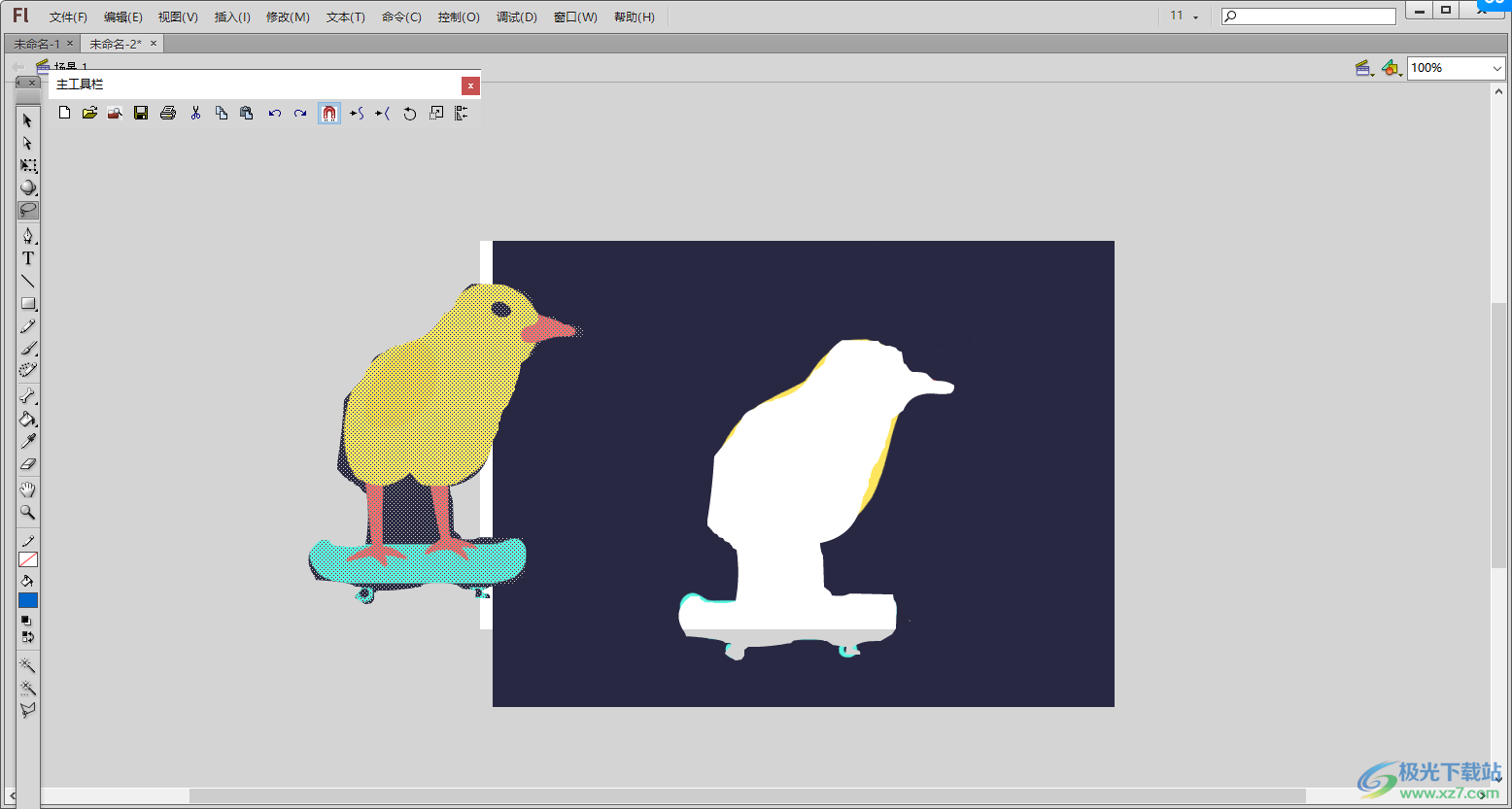
方法步骤
1.打开Adobe Flash Professional之后,我们在页面上选择一个类型进行创建。
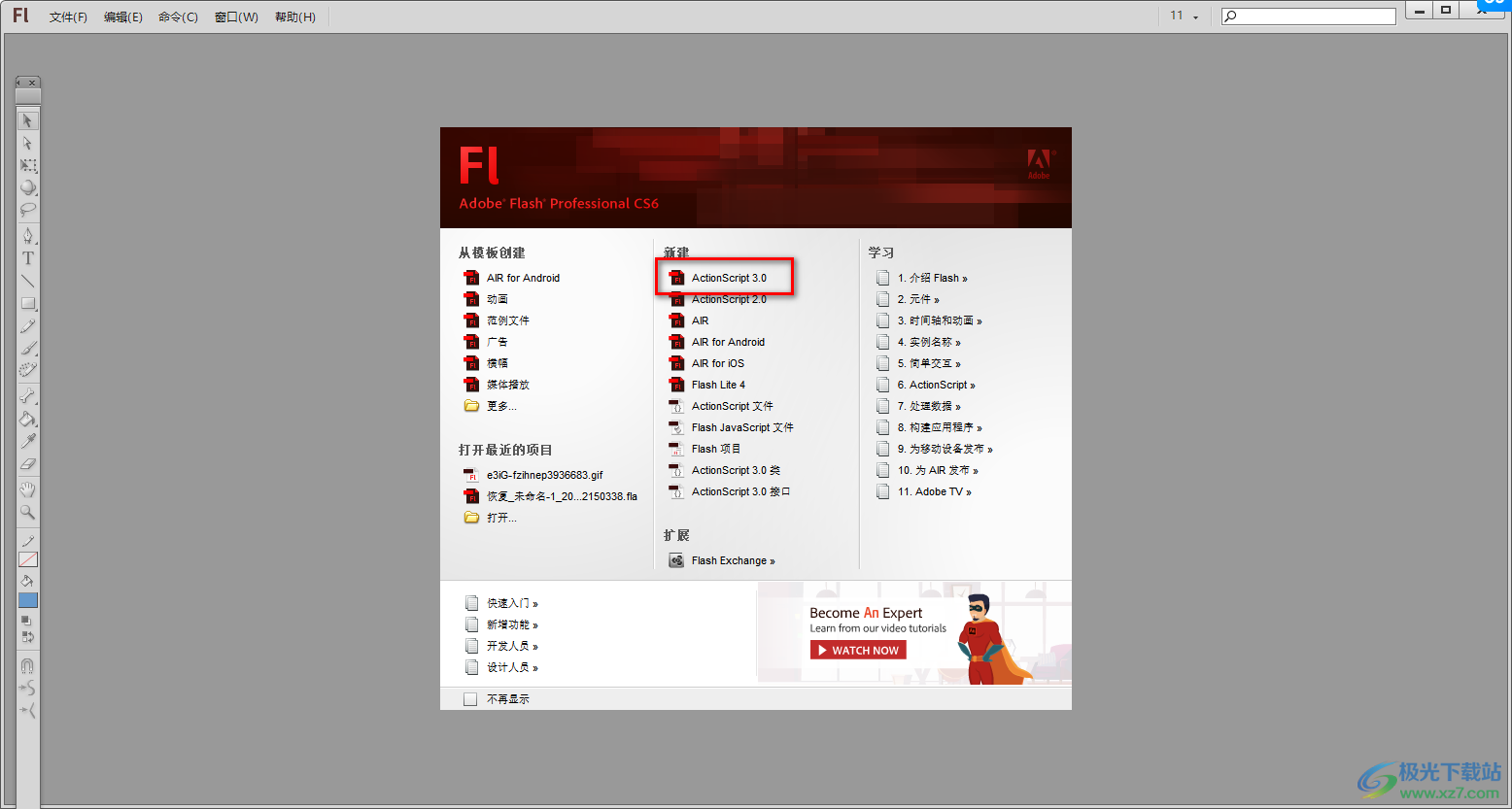
2.接着,我们将【窗口】选项点击打开,选择【工具栏】-【主工具栏】,将我们的主工具栏打开。
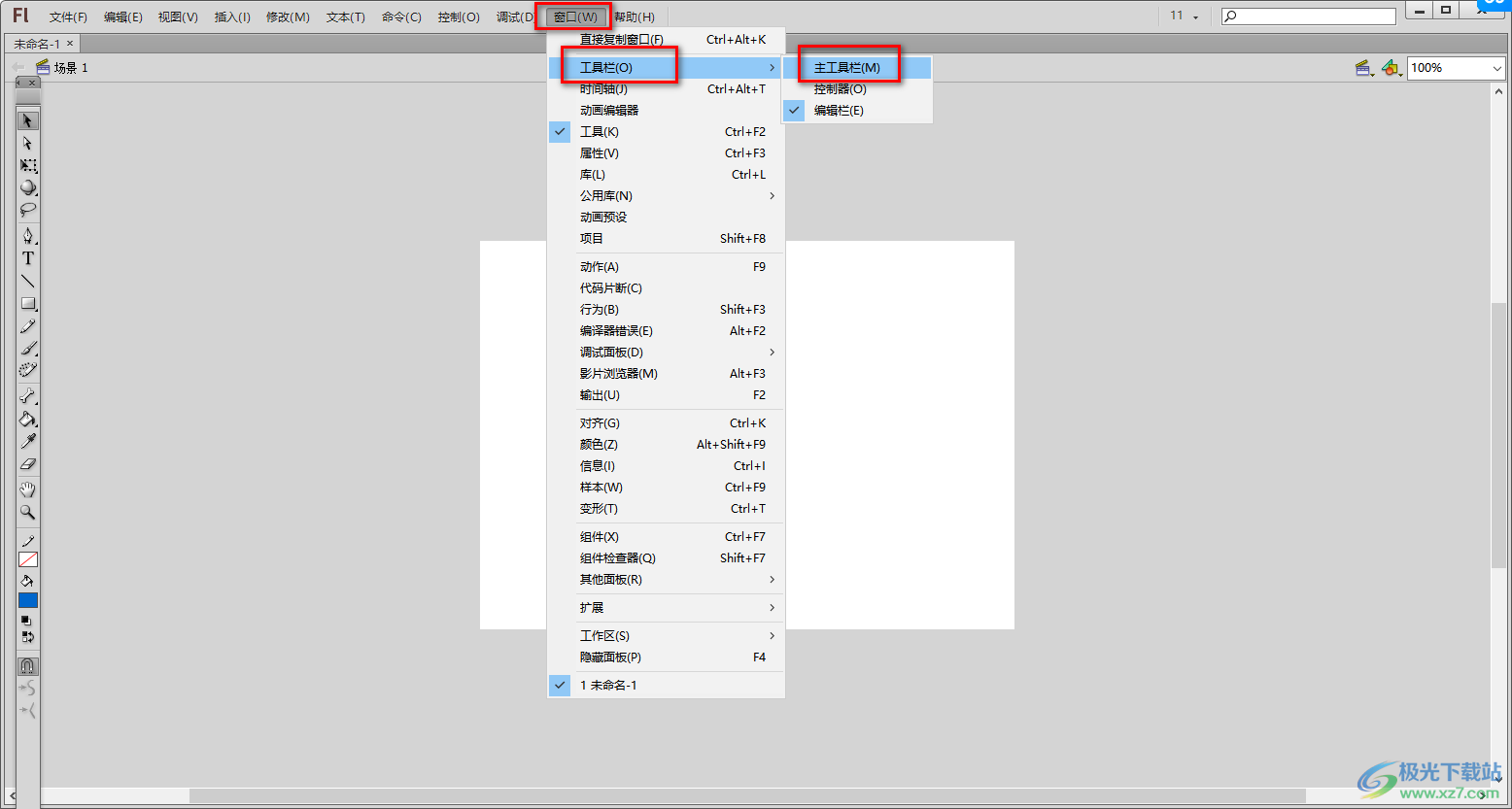
3.随后,在打开的主工具栏中点击文件选项,随后会在页面上弹出一个本地文件夹,我们将【文件类型】设置为【所有文件】,再选择需要设置的图片点击【打开】按钮进行添加。
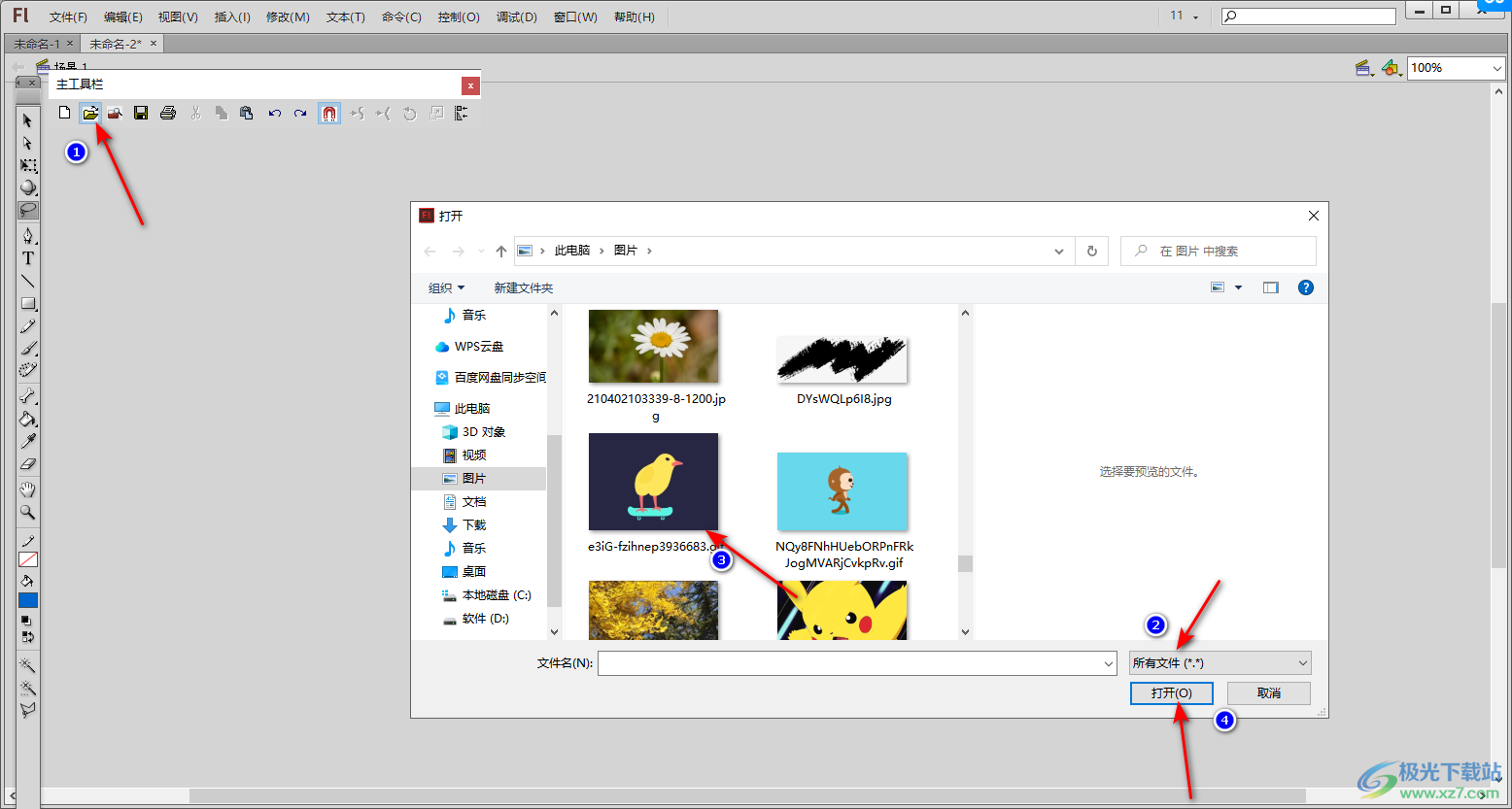
4.添加好图片之后,我们将该图片进行鼠标右键点击,在菜单选项中,选择【分离】选项。
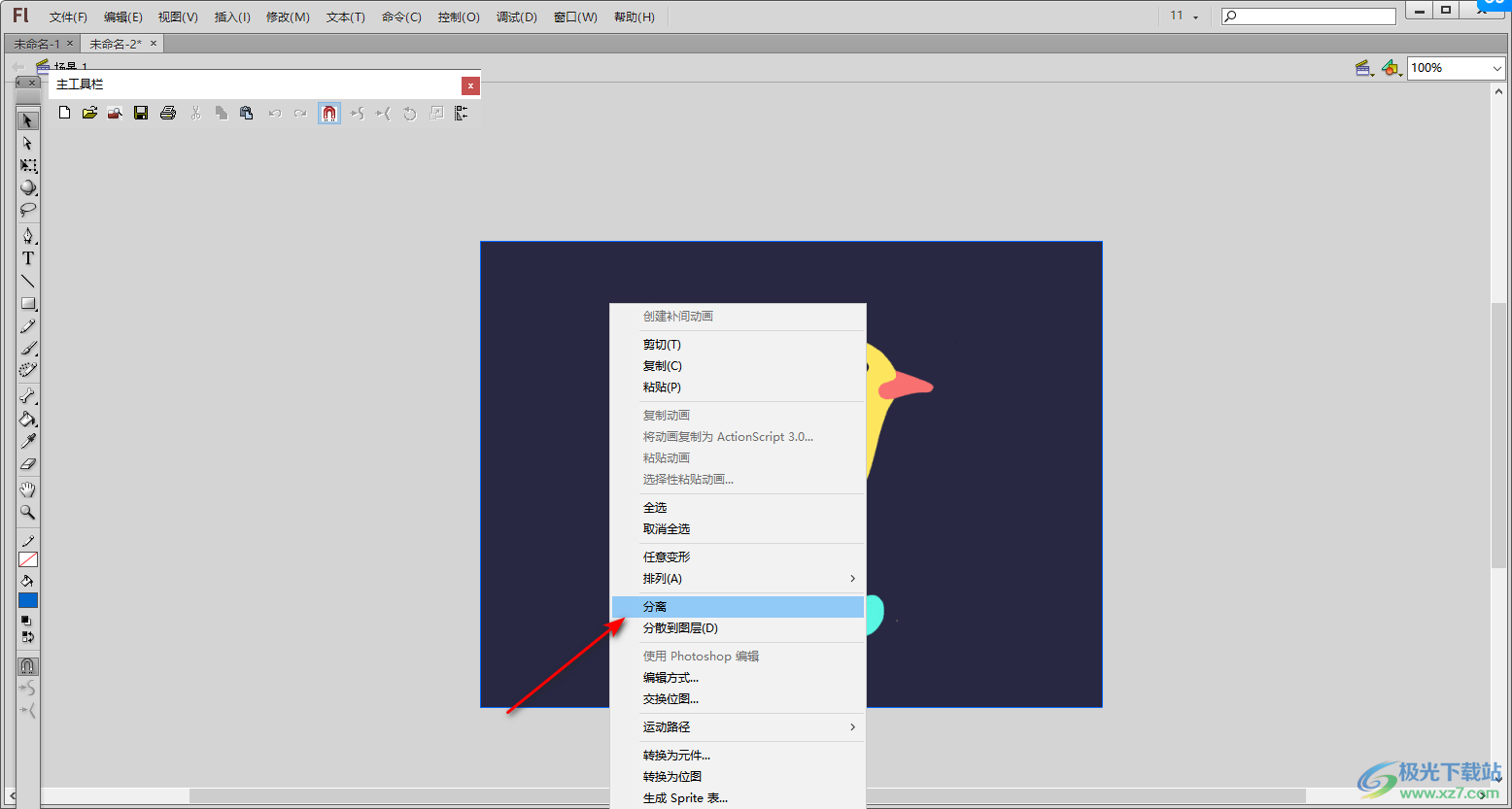
5.分离之后,我们的图片就会有一个阴影的效果将图片笼罩起来,如图所示。
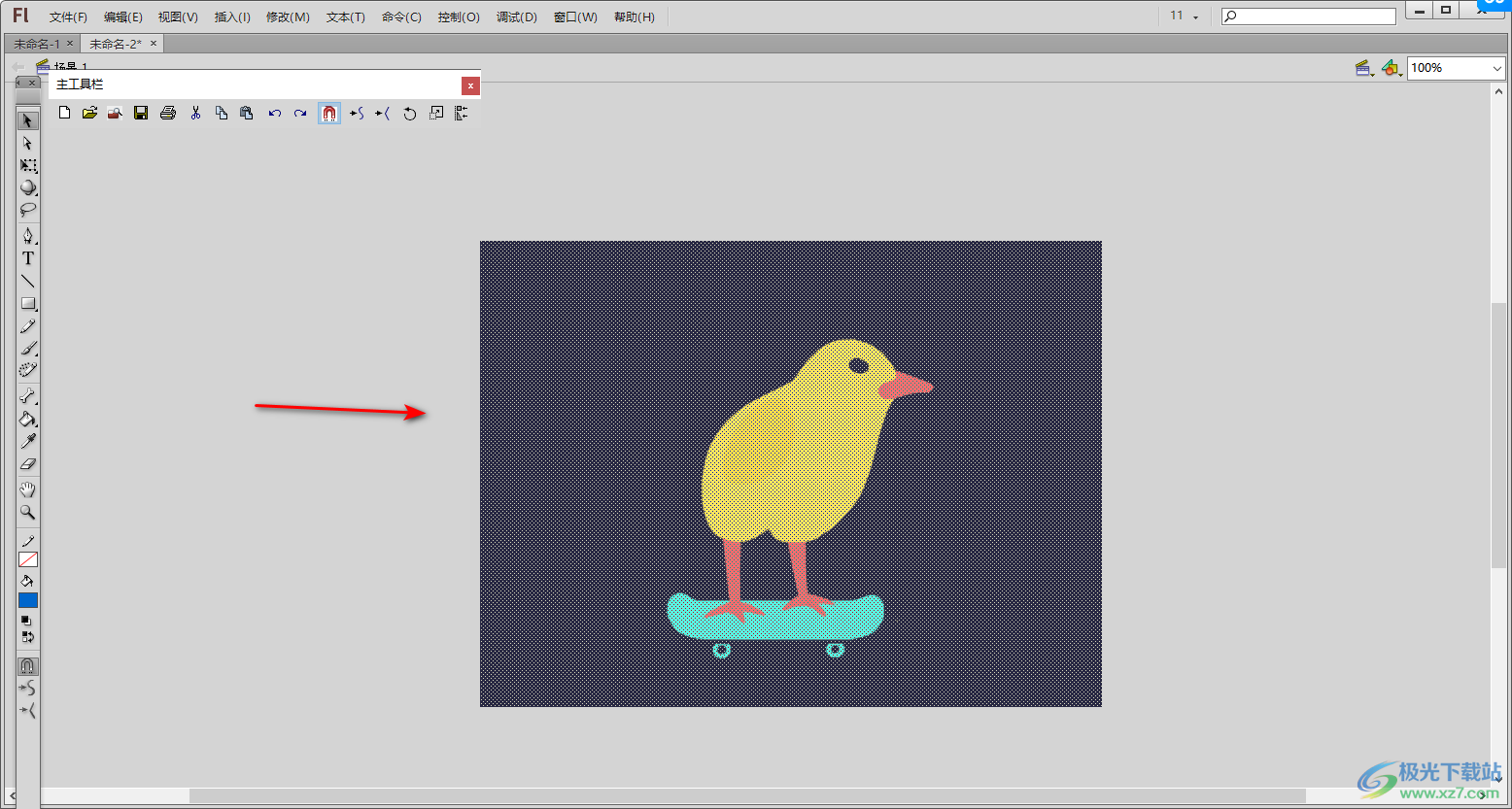
6.这里我们可以在左侧的工具栏中将套索工具图标进行单击,随后在图片上用套索工具将图片中需要的抠图的部分进行框选起来。
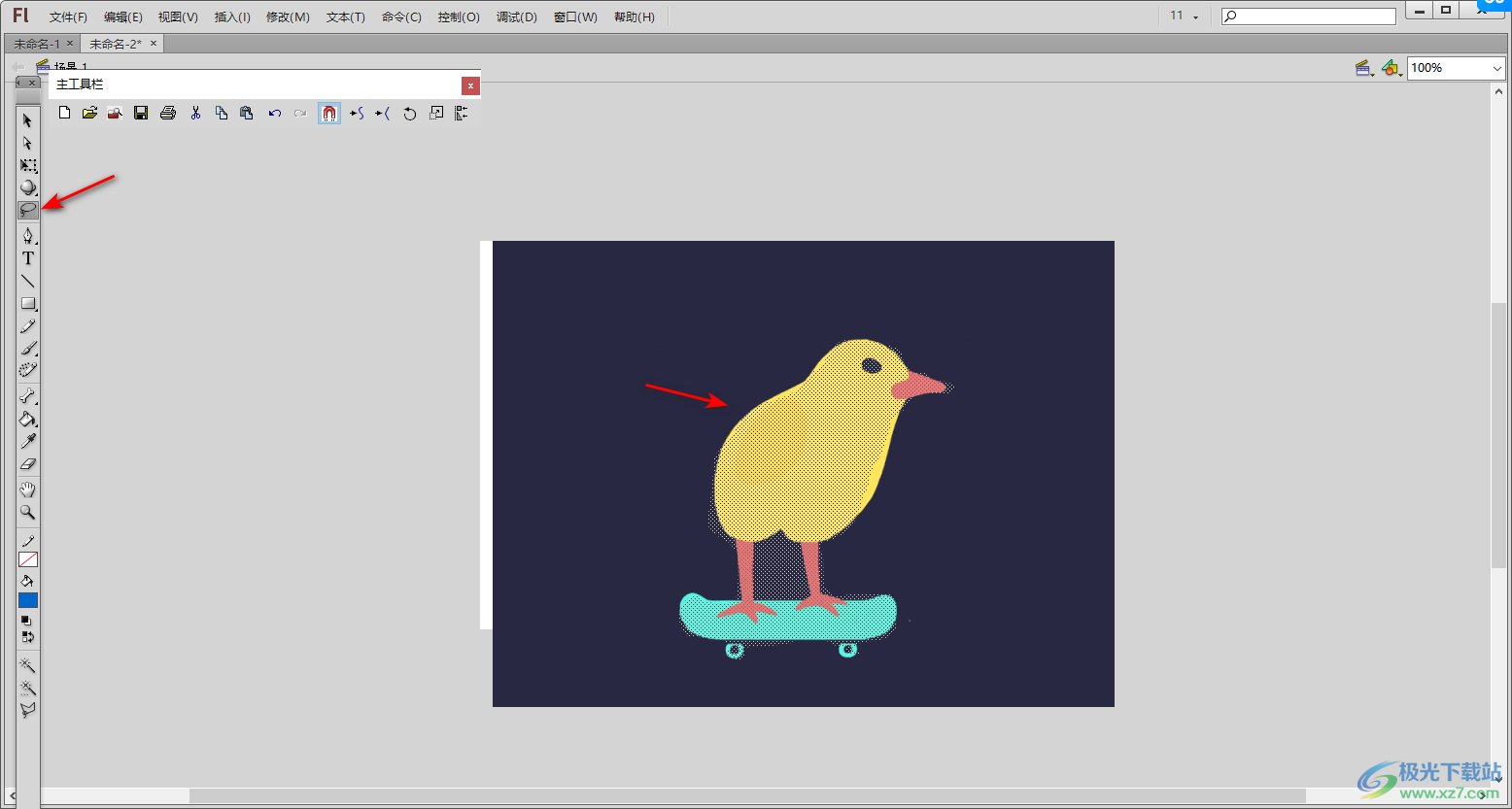
7.这时我们再使用鼠标将图片中框选出来的元素移动到其他空白的位置即可,如图所示。
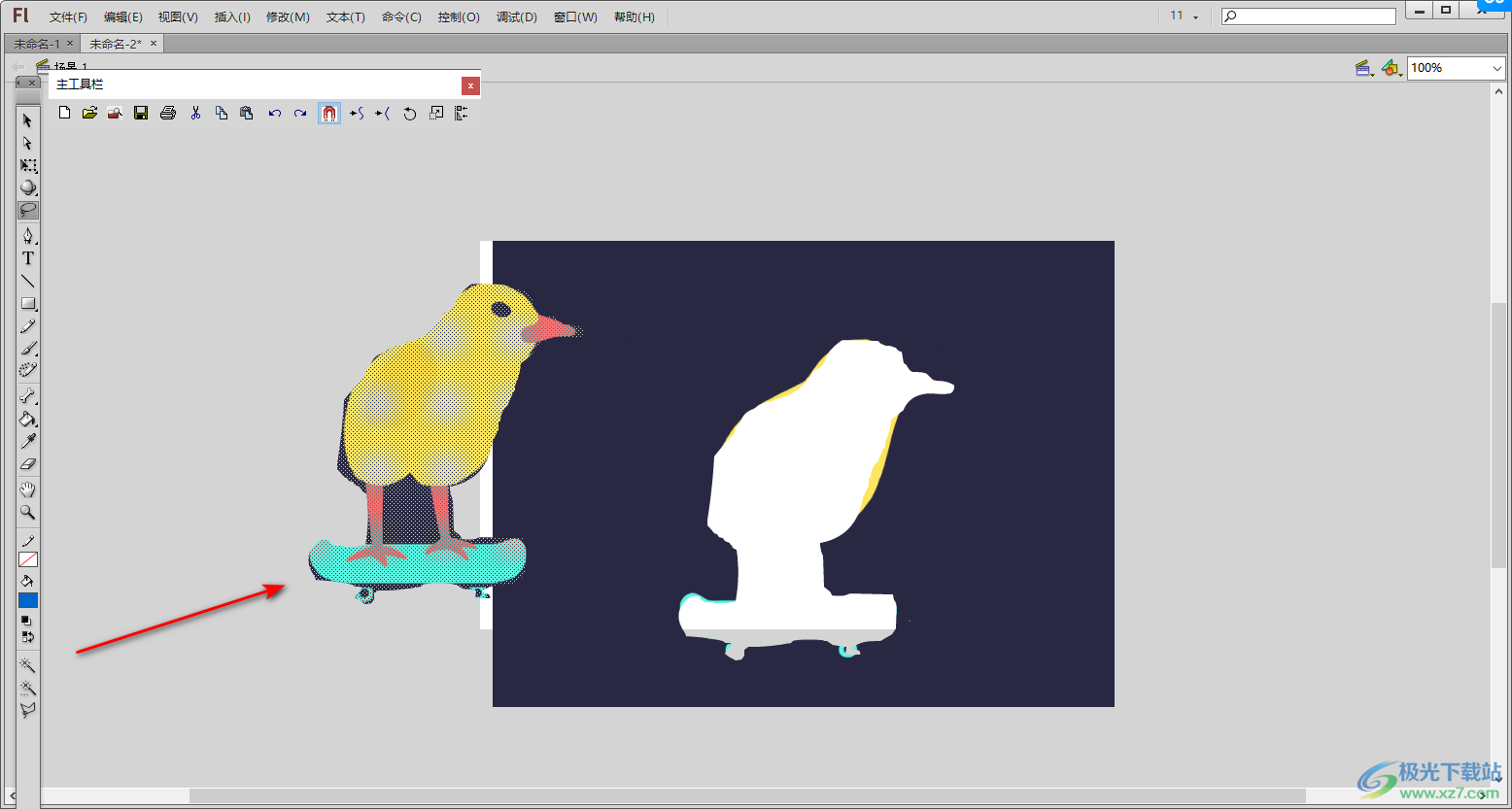
以上就是关于如何使用Adobe Flash Professional进行抠图的具体操作方法,想要在Adobe Flash Professional中进行抠图的话,那么可以通过套索工具来操作即可,通过套索工具可以快速的将图片中的元素进行抠图出来,感兴趣的话可以操作试试。

adobe flash professional cc 2017版
大小:1.33 GB版本:官方版环境:WinAll, WinXP, Win7, Win10, WP7
- 进入下载

网友评论